
Turinys:
- Autorius John Day [email protected].
- Public 2024-01-30 10:45.
- Paskutinį kartą keistas 2025-01-23 14:58.
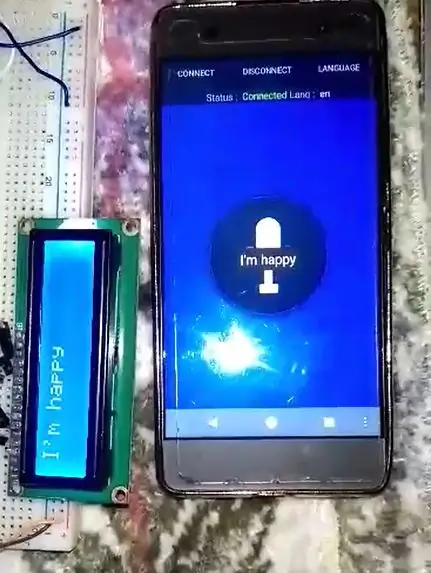
Šiame projekte mes atliksime kalbos atpažinimą naudodami „Arduino“, „Bluetooth“modulį (HC-05) ir LCD.
sukurkime savo kalbos atpažinimo įrenginį.
1 žingsnis: žiūrėkite vaizdo įrašą


2 žingsnis: komponentai

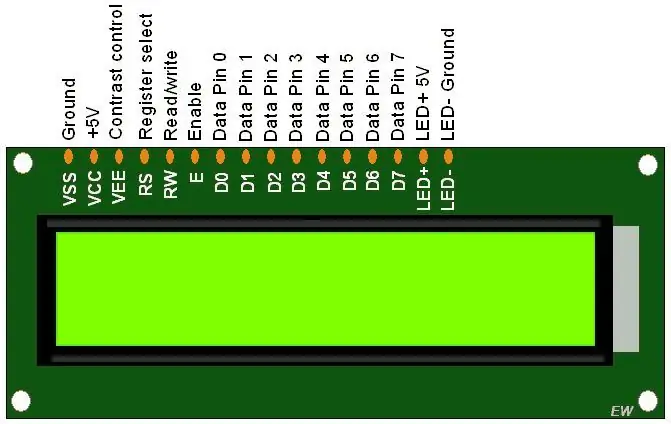
Komponentai:
- Arduino UNO
- HC-05 nuoseklusis „Bluetooth“modulis
- LCD 16*2
- 1x 1K puodelis
- 1x 1K omo rezistorius
- 1x 2,2K omo rezistorius
- Laidai
- Džemperiai
3 žingsnis: prisijunkite prie „Arduino“
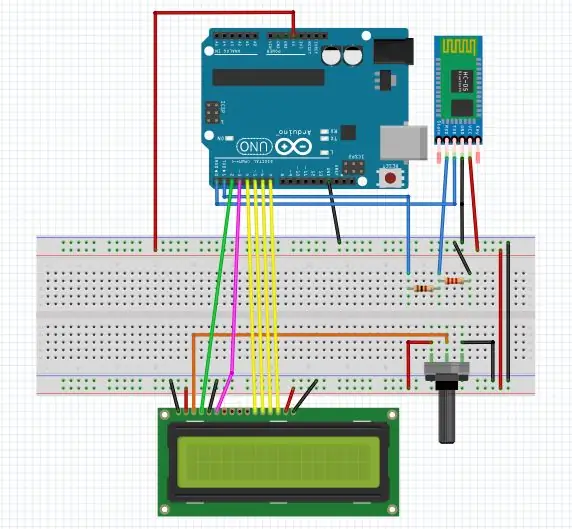
Prijunkite LCD ekraną prie „Arduino“
- VSS į žemę
- VCC iki +5V
- VEE į potenciometrą
- RS į 2 kontaktą arduino
- RW į žemę
- E iki 3 kaiščio arduino
- D4 - 4 kaištis arduino
- D5 - 5 kaištis arduino
- D6 - 6 kaištis arduino
- D7 - 7 kaištis arduino
- Nuo A iki +5V
- K į žemę
prijunkite HC-05 prie arduino
- tx su rx arduino (pastaba: neprisijunkite prie tx, kai įkeliate kodą)
- rx su rezistoriais ir tada prisijunkite prie tx „arduino“(pastaba: nejunkite rx, kai įkeliate kodą)
- Nuo +5V iki +5V
- GND į žemę
4 žingsnis: „Arduino“programavimas
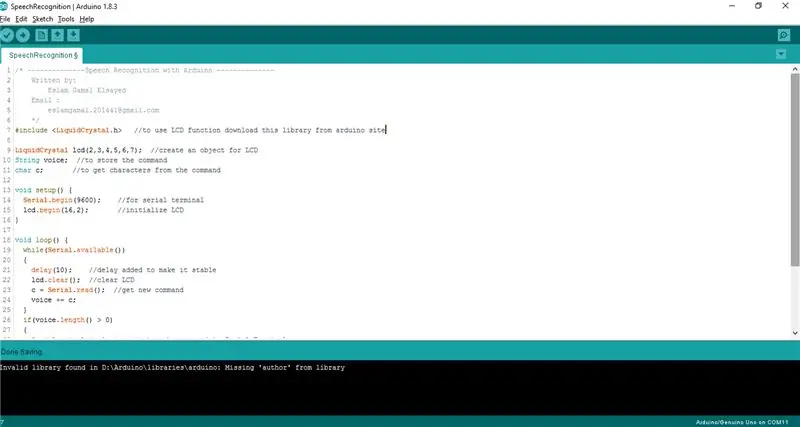
pirmiausia turite atsisiųsti LCD biblioteką iš čia
pastaba: įkeldami kodą nesujunkite tx ir rx
KODAS:
5 veiksmas: atsisiųskite programą

Atsisiųskite nemokamą programą čia: „Arduino Voice Control“
Žingsniai:
- Atsisiųskite programą iš „Google PlayStore“
- Bakstelėkite mygtuką Prisijungti
- Spustelėkite savo „Bluetooth“modulį (mano atveju tai yra HC-05)
- Palaukite, kol bus parašyta, kad prijungtas prie „Bluetooth“modulio (HC-05)
- Bakstelėkite mikrofono piktogramą ir nurodykite savo komandą
6 žingsnis: problemos išspręstos
- jei LCD nieko nerodo, sureguliuokite POT (kintamo rezistoriaus) vertę
- jei kodas neįkeliamas, neprijunkite „Tx“ir „Rx“„Arduino“
Rekomenduojamas:
Vaizdo atpažinimas naudojant „K210“plokštes ir „Arduino IDE/Micropython“: 6 žingsniai (su nuotraukomis)

Vaizdo atpažinimas naudojant „K210“plokštes ir „Arduino IDE/Micropython“: aš jau parašiau vieną straipsnį apie tai, kaip paleisti „OpenMV“demonstracinę versiją „Sipeed Maix Bit“, taip pat padariau vaizdo įrašą apie objekto aptikimo demonstraciją su šia lenta. Vienas iš daugelio žmonių užduotų klausimų - kaip aš galiu atpažinti objektą, kurio neuronų tinklas nėra
Veido atpažinimas ir identifikavimas - „Arduino“veido ID naudojant „OpenCV Python“ir „Arduino“.: 6 žingsniai

Veido atpažinimas ir atpažinimas | „Arduino“veido ID naudojant „OpenCV Python“ir „Arduino“.: Veido atpažinimas AKA veido ID yra viena iš svarbiausių šių dienų mobiliųjų telefonų funkcijų. Taigi, man kilo klausimas „ar galiu turėti savo„ Arduino “projekto ID“? ir atsakymas yra „taip“… Mano kelionė prasidėjo taip: 1 žingsnis: Prieiga prie mūsų
Pagalbinė kalbos problemų technologija naudojant „MakeyMakey W/ Scratch“: 4 žingsniai

Pagalbinė technologija, padedanti išspręsti kalbos problemas naudojant „MakeyMakey W/ Scratch“: mano pagalbinių technologijų įrenginys naudojamas padėti sutrikus kalbai ir ar apribojant kalbą. Tai yra. skirtas padėti mokymosi procesui
Kalbos atpažinimas naudojant „Google Speech“API ir „Python“: 4 veiksmai

Kalbos atpažinimas naudojant „Google Speech“API ir „Python“: kalbos atpažinimas Kalbos atpažinimas yra natūralios kalbos apdorojimo dalis, kuri yra dirbtinio intelekto dalis. Paprasčiau tariant, kalbos atpažinimas yra kompiuterinės programinės įrangos galimybė atpažinti žodžius ir frazes šnekamąja kalba
Kalbos atpažinimas: 12 žingsnių

Kalbos atpažinimo įrenginys: Sveiki visi ………. Tai yra mano antrasis pamokomas dalykas, kurį skelbiu. Taigi sveiki visi ….. Šioje instrukcijoje aš jus išmokysiu, kaip sukurti balso atpažinimo įrenginį naudojant arduino lentą. Taigi manau, kad turite patirties dirbant su arduino šernu
